Rejtett kurzor beállítása adatbevitelkor a Windows 10/11 rendszerben

Bosszantja az a helyzet, amikor az egérmutató megjelenik a szövegmezőben gépelés közben?
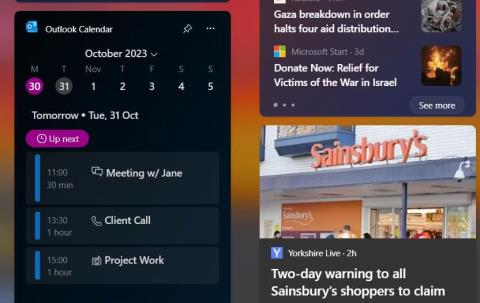
Ha azt keresi, hogyan lehet termelékenyebb Windows-eszközén, miért ne fedezné fel a widgeteket? A Windows 11 rendszerhez számos nagyszerű widget érhető el, amelyek időt takaríthatnak meg, és rendszerezhetik a dolgokat.
A widgetek gyors és egyszerű módja annak, hogy egy pillantással megtekinthesse a fontos frissítéseket, és egyszerű az indulás. Itt található a legjobb Windows 11 widgetek listája a termelékenység javítása érdekében.
1. Outlook naptár
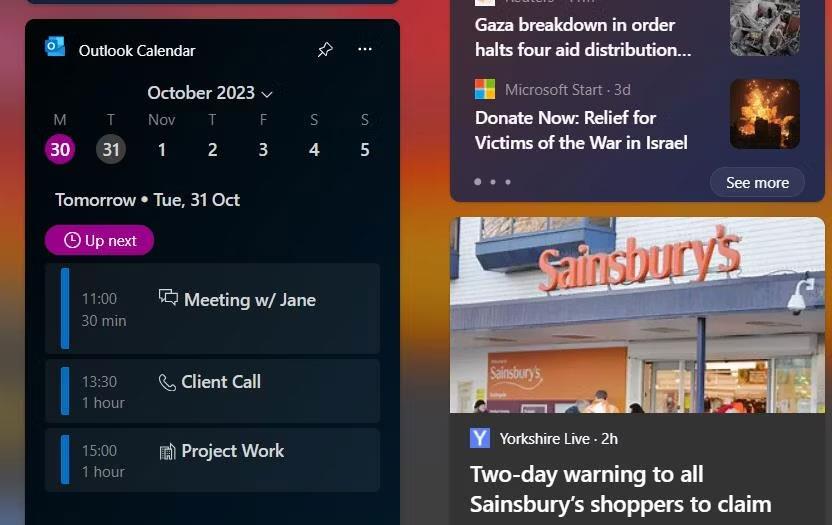
Az Outlook naptár a tökéletes widget, ha gyorsan át kell tekinteni az ütemtervet. Ez a widget a mai események közelgő vázlatát, valamint rugalmas heti nézetet jelenít meg.
Ha siet, közvetlenül a widgetből ütemezhet egy eseményt. Eseményemlékeztetőket is beállíthat és időzónát módosíthat, ami hasznos tipp, ha különböző időzónákban dolgozik. Az Outlook-naptár néhány hasznos testreszabási lehetőséget is tartalmaz, például kiválaszthatja, hogy melyik naptárat nézze meg (ha több naptárral rendelkezik). A widget testreszabásához érintse meg a három pontot a widget jobb felső sarkában.
2. Teendő
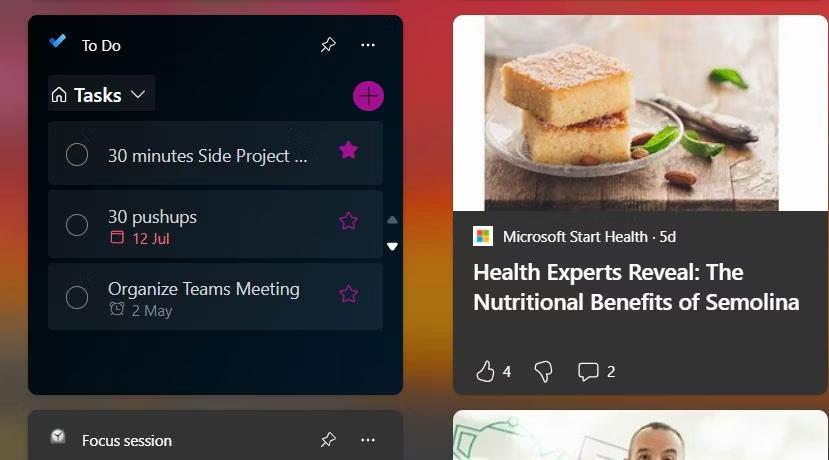
A Microsoft To Do egy hatékony napi termelékenységtervező, amely tele van olyan eszközökkel, amelyek segítik a hatékonyabb munkát és jobb teendőlisták összeállítását.
A Widget To Do az alkalmazás összes lényeges elemét egyetlen tömörített helyre helyezi. A widget tetején található legördülő menü segítségével egyszerűen válthat a különböző listák között. Az összes teendőjének áttekintéséhez kattintson a Feladatok elemre . A My Day lap egy másik hasznos eszköz a sürgős feladatok megtekintéséhez. A To Do szinkronizálódik a mobilalkalmazásával, így Ön lépést tud tartani az ütemtervével. A legjobb az egészben, hogy közvetlenül a widgetből adhat hozzá új feladatokat.
3. Fókusz munkamenet
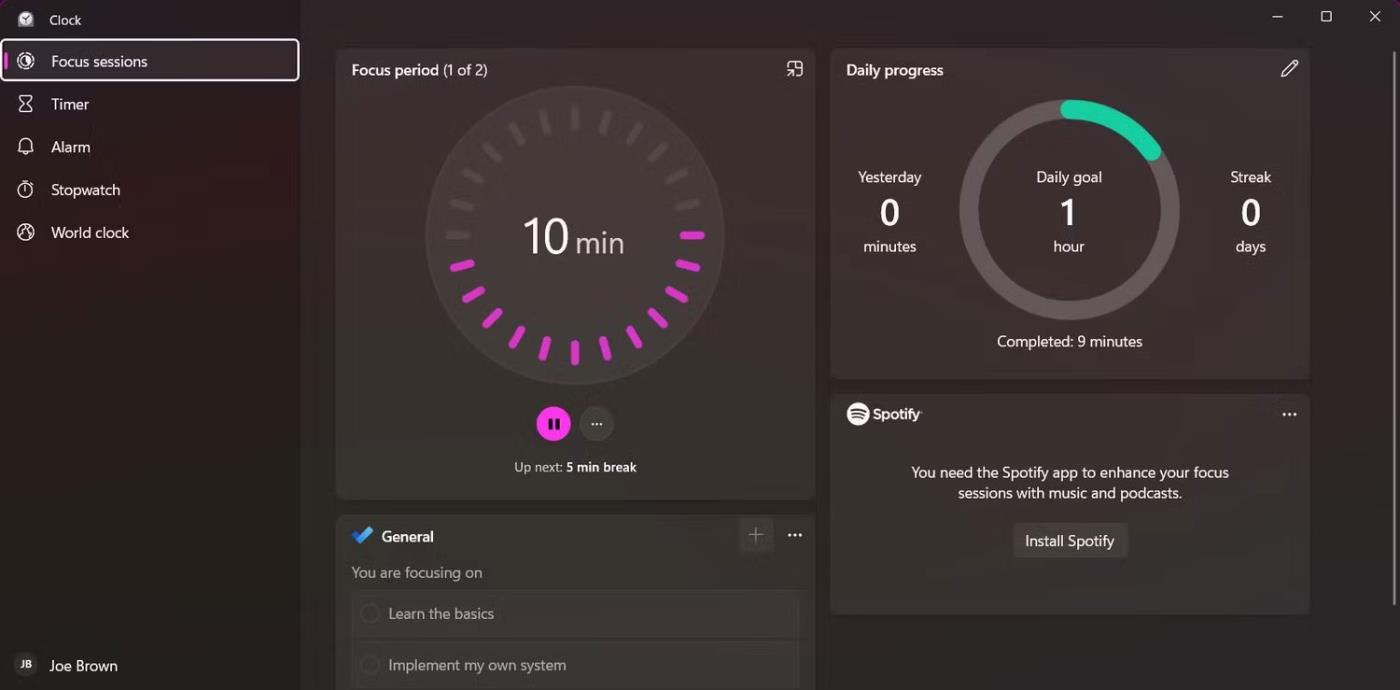
Az otthoni munkavégzés során koncentrált maradás kihívást jelenthet. A Focus Session egy nagyszerű eszköz, amely a Pomodoro-módszert használja, hogy hatékonyabb legyen.
Ennek a widgetnek a használata egyszerű – válassza ki, mennyi ideig tartson a Focus Session, majd nyomja meg a Lejátszás gombot az időzítő elindításához. A Focus Session alatt a Windows 11 számos zavaró funkciója le lesz tiltva. Ez magában foglalja a jelvények eltávolítását a tálcás alkalmazásokból és a Ne zavarjanak mód engedélyezését.
Azt is módosíthatja, hogy mely funkciók legyenek letiltva a Focus Session során, ha a Windows Beállítások oldalára lép, és navigál a Rendszer > Fókusz elemre .
4. Telefon hivatkozás
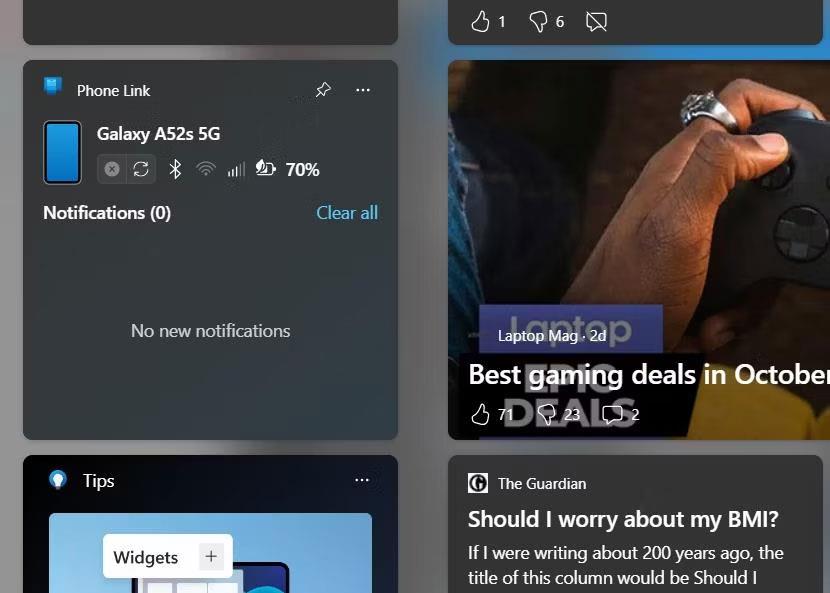
A Phone Link a Microsoft egyik újabb funkciója, amellyel Android- vagy iOS-eszközét csatlakoztathatja számítógépéhez. Ezzel az eszközzel megtekintheti a mobil értesítéseket és frissítéseket közvetlenül a Windows gépéről.
A kezdéshez egyszerűen válassza ki mobiltelefonja operációs rendszerét a widgetből, majd olvassa be a QR-kódot a mobiltelefon és a számítógép összekapcsolásához. A Phone Link használatával szöveges üzeneteket is küldhet és hívhat. Ez a widget hasznos információkat nyújt az eszköz állapotáról, beleértve az akkumulátort, a WiFi-kapcsolatot és a jelerősséget. A teljes Phone Link alkalmazást megnyithatja a widget telefon ikonjára kattintva.
5. Tippek
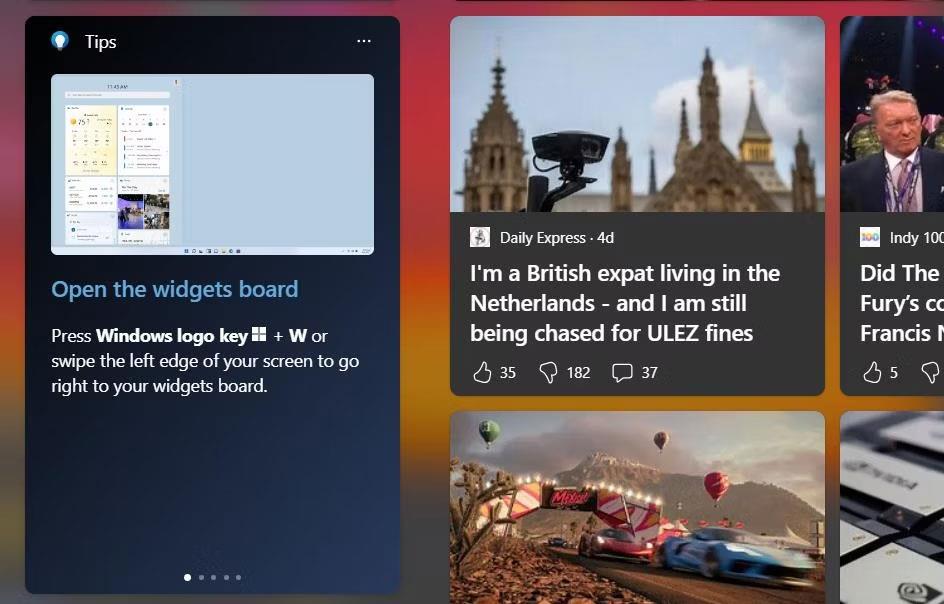
Ha még nem ismeri a Windows 11 widgeteket, ez a következő eszköz segíthet az alapok elsajátításában. A Microsoft Widget Tips javaslatokat ad a widgetek használatára, valamint a Windows 11 használatát segítő tippeket.
A Tippek widget engedélyezéséhez nyomja meg a plusz (+) gombot a widget képernyőn, válassza a Tippek lehetőséget , majd kattintson a Pin gombra . Ez az eszköz végigvezeti Önt a widgetek átrendezésén, törlésén és testreszabásán. A Tippek widget segítségével emlékeztetheti Önt a praktikus parancsikonokra és funkciókra, hogy maximalizálja a termelékenységet a Windows 11 rendszerben.
6. Memória ellenőrzése

A Memóriaellenőrzés egy widget, amelyet nem a Microsoft biztosít, de megtalálható a Microsoft Store-ban. Az alkalmazás telepítése után megtalálhatja azt a widget oldalsávjáról.
Ez a widget figyeli a teljes memóriahasználatot, így megállapíthatja, hogy mely alkalmazások lassítják le számítógépét. A memóriahasználat GB-ban és százalékban is megjelenik. Ha a memóriahasználat mindig magas, tekintse meg a Quantrimang.com tippjeit a RAM felszabadításához és a RAM-használat csökkentéséhez Windows rendszeren.
7. Memodown
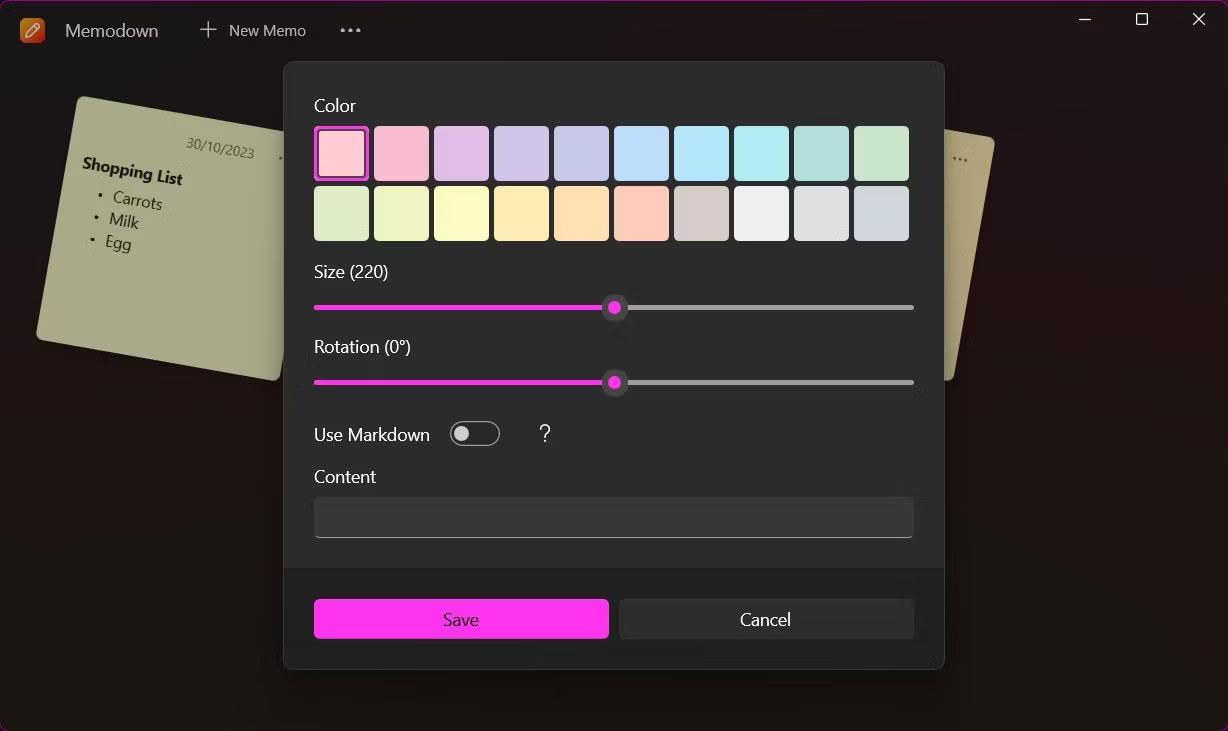
A Memodown egy másik, harmadik féltől származó widget, amely számos jegyzetkészítő eszközzel készült a termelékenység növelése érdekében. Ez az alkalmazás lehetővé teszi öntapadó jegyzetek létrehozását és rögzítését Windows 11 widgetként.
A Memodownban számos testreszabási lehetőség áll rendelkezésre. Mindegyik cetlihez több szín közül választhat, átméretezheti és elforgathatja a jegyzetet. A Memodown támogatja a Markdownt is, így gyorsan formázhatja jegyzeteit a kívánt stílusra. Ha arra hagyatkozik, hogy leírja a dolgokat, hogy lépést tartson az ütemtervével, a Memodown tökéletes jegyzetelési megoldás az emlékeztetők megjelenítéséhez.
Bosszantja az a helyzet, amikor az egérmutató megjelenik a szövegmezőben gépelés közben?
Míg a Discord az idő nagy részében zökkenőmentesen működik, időnként olyan problémába ütközhet, amely fejfájást okoz, miközben megpróbálja kitalálni, hogyan lehet megoldani.
Ha nem használja a Narrátort, vagy másik alkalmazást szeretne használni, egyszerűen kikapcsolhatja vagy letilthatja.
A Windows sötét témával rendelkezik, amely javítja a rendszer általános esztétikáját. Ez a lehetőség azonban korlátozott, és nem feltétlenül érint bizonyos alkalmazásokat.
Amíg arra vár, hogy a Microsoft hivatalosan hozza a Copilotot a Windows 10-be, már korán megtapasztalhatja ezt az AI chatbot szolgáltatást harmadik féltől származó eszközök, például a ViveTool használatával.
Az élő feliratok segítségével mindenki, beleértve a siketeket vagy nagyothallókat is, jobban megértse a hangot azáltal, hogy megtekinti az elhangzott feliratokat.
Ez az útmutató bemutatja, hogyan állíthatja vissza teljesen a Windows Update összetevőit és házirendjeit az alapértelmezettre a Windows 11 rendszerben.
A Windows 11 hibát jelez, hogy nem kap elég RAM-ot, hiányzik a RAM, miközben az eszköz RAM-ja még rendelkezésre áll. Ez a cikk segít gyorsan kezelni ezt a helyzetet.
Sok felhasználónak problémái vannak a Clipchamp videószerkesztő eszköz Microsoft Store-on keresztüli telepítésével. Ha ugyanezzel a problémával küzd, és szeretné telepíteni és kipróbálni ezt az ingyenes videószerkesztő eszközt, ne aggódjon!
A Windows reflektorfény egy olyan szolgáltatás, amely javítja a Windows esztétikáját.
A Gigabyte lesz a következő számítógép-alkatrészgyártó, amely bemutatja azon alaplapmodellek listáját, amelyek támogatják a kompatibilitást és a zökkenőmentes frissítést a Windows 11-re.
Gyakori probléma ezek között, hogy a Hyper-V engedélyezése után a Windows 11 rendszeren nem lehetséges a rendszerindítás a lezárási képernyőről.
A számítógép hardvereszközeinek illesztőprogramjait használják a hardver és az operációs rendszer közötti kommunikációhoz.
A Helyi biztonsági házirend a Windows hatékony szolgáltatása, amely lehetővé teszi a helyi hálózaton lévő számítógépek biztonságának szabályozását.
A Paint Cocreator a Microsoft Paint alkalmazásba ágyazott szolgáltatás. Kép több verzióját is létrehozhatja a DALL-E, egy képi mesterséges intelligencia rendszer segítségével, amely az Ön által megadott szövegbevitelen alapul.
Akár beszédet szeretne gyakorolni, akár egy idegen nyelvet elsajátítani, akár podcastot szeretne készíteni, a hangfelvétel Windows 11 rendszerű számítógépen egy egyszerű folyamat.
A Battery Saver a Windows 11 egyik hasznos beépített funkciója.
Bizonyos helyzetekben újra kell indítania a Windows 11 számítógépet a problémák megoldásához, a frissítések telepítéséhez, a telepítési folyamat befejezéséhez vagy más szükséges feladatok elvégzéséhez.
Egyéni energiagazdálkodási séma létrehozása nem ritka, ha sok éve használja a Windows rendszert. De tudta, hogy importálhat és exportálhat energiaterveket a Windows rendszerben?
A Dynamic Lock nevű biztonsági funkció segítségével egyszerűen beállíthatja számítógépét, hogy biztonságosan zárja le magát, amikor elhagyja munkahelyét, anélkül, hogy teljesen le kellene kapcsolnia a rendszert.
A Kioszk mód a Windows 10 rendszeren egy olyan mód, amelynél csak 1 alkalmazás használható, vagy csak 1 webhely érhető el vendégfelhasználókkal.
Ez az útmutató bemutatja, hogyan módosíthatja vagy állíthatja vissza a Camera Roll mappa alapértelmezett helyét a Windows 10 rendszerben.
A hosts fájl szerkesztése azt eredményezheti, hogy nem tud hozzáférni az internethez, ha a fájl nincs megfelelően módosítva. A következő cikk a hosts fájl szerkesztését mutatja be a Windows 10 rendszerben.
A fotók méretének és kapacitásának csökkentésével könnyebben megoszthatja vagy elküldheti őket bárkinek. Különösen a Windows 10 rendszeren néhány egyszerű lépéssel csoportosan átméretezheti a fényképeket.
Ha biztonsági vagy adatvédelmi okokból nem kell megjelenítenie a nemrég felkeresett elemeket és helyeket, egyszerűen kikapcsolhatja.
A Microsoft nemrég adta ki a Windows 10 évfordulós frissítését számos fejlesztéssel és új funkcióval. Ebben az új frissítésben sok változást fog látni. A Windows Ink ceruza támogatásától a Microsoft Edge böngészőbővítmény támogatásáig a Start menü és a Cortana is jelentősen fejlődött.
Egy hely számos művelet vezérléséhez közvetlenül a tálcán.
Windows 10 rendszeren letölthet és telepíthet csoportházirend-sablonokat a Microsoft Edge beállításainak kezeléséhez, és ez az útmutató bemutatja a folyamatot.
A Sötét mód a Windows 10 sötét hátterű felülete, amely segít a számítógépnek energiatakarékosságban, és csökkenti a felhasználó szemére gyakorolt hatást.
A tálcán korlátozott hely áll rendelkezésre, és ha rendszeresen több alkalmazással dolgozik, gyorsan elfogyhat a több kedvenc alkalmazás rögzítéséhez szükséges hely.




























